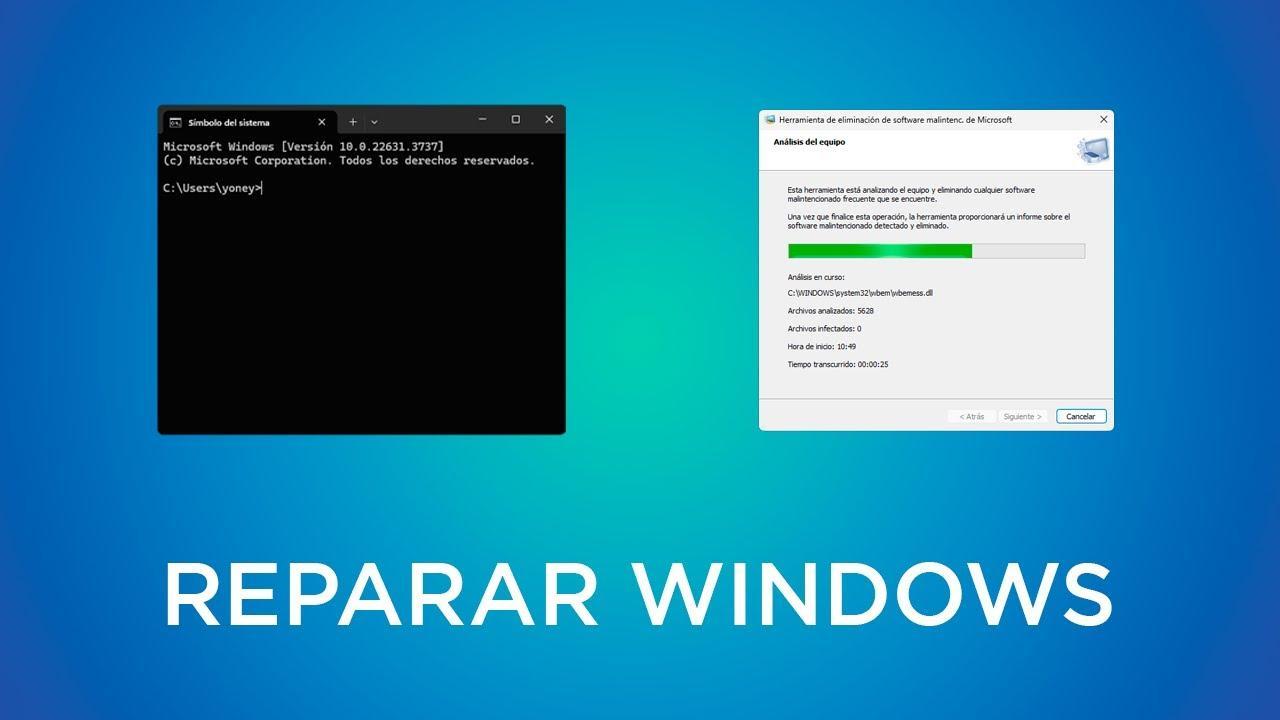- ViveTool 允许您使用官方 ID 在 Windows 测试中启用功能。
- 使用 25H2 和最近的补丁,您可以解锁统一主页、小部件等功能。
- 使用 /disable 命令可以撤销这些更改;它会创建一个还原点。
- StagingTool 确实存在,但它存在风险;只有在您清楚自己在做什么的情况下才使用它。

在上次 Windows 11 重大更新之后,预期的新功能并不总是会出现。 Microsoft 它会逐步发布许多功能,即使您的 PC 已经是 25H2 分支的最新版本,仍然有一些“休眠”功能等待发布也是正常的。
好消息是我们可以使用技术界已知的工具强制激活它。 Vive工具 这是在 Windows 中启用实验性标志最常用的方法,它可以让您体验到诸如以下方面的改进: 新的统一主菜单锁屏上的小部件、设置和通知中改进的视觉选项、任务栏图标大小的调整、资源管理器的更改、更强大的辅助功能,甚至可以使用截图工具从图像中提取文本。
为什么我已经安装了 25H2 版本,但有些功能仍然没有出现?
微软分阶段进行激活和 A/B 测试。 25H2 (例如,版本号为 26100.4770 或更高的版本)某些新功能可能默认处于禁用状态。这种策略使我们能够在全面推广之前收集数据、修复漏洞并优化用户体验。
这种“分阶段”机制内置于 Windows 系统中:每个正在开发的功能都有一个唯一的标识符 (ID),并且可以在系统内部激活或停用。借助 ViveTool,我们可以与这些 ID 进行交互。 标识 并提前推出微软尚未向所有用户开放的新功能。

先决条件和重要通知
在开始之前,最好先做好场地准备。 Windows 11理想情况下,这应该包含在 25H2 版本中,并包含最新的补丁;提到的软件包包括 KB5062660 及更高版本,以及带来隐藏功能的累积补丁,例如 KB5065789。
您需要一个账户 管理员权限 执行系统命令。需要互联网连接才能下载 ViveTool 并创建帐户。 恢复点如果出了问题,只需点击两下就能返回,省去很多麻烦。
ViveTool究竟是什么?
Vive工具 是可执行文件 命令行这是一个免费开源工具,允许你通过指定 ID 来启用或禁用实验性的 Windows 功能。这是切换开发中功能的最简洁方法,无需修改注册表或组策略。
最棒的是,所有更改都是可逆的。如果某个功能不适合您或导致问题,您可以使用相同的 ID 运行命令来撤销更改。 /禁用即便如此,也不要忽略备份或还原点:预防总是比破坏更经济。

下载并准备 ViveTool
官方方案已发布 GitHub上访问项目存储库,并根据您的架构下载最新的 ZIP 文件:绝大多数情况下使用 Intel/AMD x64,如果您使用 Copilot+ 计算机或其他 ARM 设备,则使用 ARM64。
下载完成后,将文件解压到一个容易记住的文件夹中,例如 C:\\ViveTool路径很重要,因为之后您需要以管理员权限从命令提示符进入该文件夹。
使用命令激活隐藏功能(分步指南)
打开“开始”菜单,输入 CMD,然后在“命令提示符”结果中,右键单击并选择“以管理员身份运行这是确保系统层面的变革生效的关键。
在黑色窗口中,导航到您解压 ViveTool 的文件夹。例如,如果路径是 C:\Windows\ViveTool,则运行以下命令导航到该文件夹。 使用您的文件夹路径 如果它与此示例不符:
cd C:\\Windows\\ViveTool目录准备就绪后,您可以运行一个命令,将多个已知的 25H2 ID 分组。此批处理将激活重新设计的“开始”菜单、锁屏上的小部件、“设置”和“通知”中的视觉改进、任务栏中的图标大小调整以及资源管理器中的其他选项。 重新设计的主页 和更多:
vivetool /enable /id:47205210,49221331,49402389,48433719,49381526,49820095,55495322,57048216,49453572,52580392,50902630按下回车键后,您应该会看到类似这样的消息: “功能配置已成功设置”看到该文本后,即可关闭命令提示符窗口。如果看不到该文本,请检查路径或确保命令提示符以管理员模式运行。
另一批与近期补丁相关的功能
除了之前的批次之外,还有一些功能集与特定的更新相关联。 KB5065789 (在每周二的补丁更新周期中发布),引入了一些需要额外ID才能解锁的更改。其中最常被提及的更改之一是:
vivetool /enable /id:57048226从同一个 ViveTool 文件夹激活它,然后,像往常一样, 重新开始 落实这些变更。这些举措带来的显著改进包括: 移动 OSD 指示器(音量、亮度)的位置改进了控件,增加了更实用的资源管理器上下文菜单,将控制面板组件迁移到“设置”中,并支持在双显示器设置中从辅助屏幕打开通知中心。
重启看看有什么新变化
启用 ID 并更新系统应用后,请重启电脑。重启后,应该会出现类似以下内容: 统一的主菜单 (固定项目 + 推荐)、锁屏小部件(天气、日历)、辅助功能设置(阴影指针和高级选项)、资源管理器改进(文件夹在重启后仍然存在)、任务栏中可调节的图标大小、重新设计的“设置”搜索栏,以及以下选项: 使用截图工具从图像中提取文本.
如何撤销已激活的操作
如果您发现系统不稳定或对某个功能不满意,请返回 ViveTool 文件夹,并使用 /disable 参数运行相同的 ID。此操作会立即生效。 你重新启动为了撤销我们之前看到的那批大量的 25H2:
vivetool /disable /id:47205210,49221331,49402389,48433719,49381526,49820095,55495322,57048216,49453572,52580392,50902630如果您激活了与最近补丁关联的 ID:
vivetool /disable /id:57048226ViveTool:最新版本及兼容性
该实用程序已收到一些小版本更新,提高了与当前 Windows 11 分支的兼容性,包括 24H2 和 25H2。 最新版本 从 GitHub 获取信息,以确保它能够识别新的功能控制系统。
如果你更喜欢图形界面,那么 图形用户界面 虽然也有第三方工具,但很多都已过时。命令行仍然是最可靠的方法,而且它还允许你一次性复制粘贴多块ID。

StagingTool:微软的内部工具(及其风险)
除了 ViveTool 之外,微软还有一个名为 StagingTool 的内部实用程序,该程序此前已被泄露。 登台工具 它是为工程师和测试人员设计的,其工作原理类似:在测试中激活或停用函数 ID。
如果你设法获得了副本,请在特权命令提示符中打开它并运行 StagingTool.exe /? 要查看帮助,常用命令有 /enable、/disable 和 /query。注意: 非官方消息 它存在风险;即使是 Windows Defender 也可能将其标记为威胁。请谨慎使用,避免在生产系统中使用,如果您不确定自己在做什么,请不要使用。
如何查找 ID 以及需要激活哪些内容
每个功能都有一个唯一的 ID。这些代码在社区内流传,专业开发者经常分享他们的发现。此外,还有一些工具可以扫描预览版本。 特征扫描仪为了检测新的标记。建议仅触碰已由可靠来源验证和记录的 ID。
25H2 及近期补丁激活的功能包括:全新的统一主屏幕、锁屏小部件等。 上下文菜单 更实用的资源管理器功能、从控制面板迁移到设置、控件改进、OSD 移动、在多显示器设置中更易于访问的通知中心,以及设置和通知中的视觉调整。
Windows Copilot:状态和激活
副驾驶 它可以集成到任务栏中,打开时会卡入侧边。 智能助手 用于查询信息、执行系统操作(主题、颜色、设置)、编写文本或解决日常任务。
其可用性仍然参差不齐:通常仅限于特定的 Insider 频道或地区。在受支持的版本中,您可以通过 ID 启用它,但当这些 ID 不再公开或发生变更时,最实际的方法是加入 Insider 计划。 开发或测试频道 从预览体验计划中更新并试用。激活后,即可通过任务栏图标或使用 Win + C 打开。
参考命令
我们已经整理了关键片段,方便您随时查阅。 路线和建设 的Windows。
cd C:\\ruta\\donde\\extraiste\\ViveToolvivetool /enable /id:47205210,49221331,49402389,48433719,49381526,49820095,55495322,57048216,49453572,52580392,50902630vivetool /enable /id:57048226vivetool /disable /id:47205210,49221331,49402389,48433719,49381526,49820095,55495322,57048216,49453572,52580392,50902630vivetool /disable /id:57048226如果您想观看实际操作演示,这里有一个分步教程,实时演示该过程。 教程 要仔细阅读,不遗漏任何细节:
获得更多使用技巧
启用这些功能后,请花几分钟时间探索并给出反馈。 反馈 如果某些方面存在问题,微软会根据内部人员和爱好者的使用情况和错误报告来改进许多决策。
如果你与客户合作或分享技术内容,拥有这些条件就非常重要。 在任何人之前 它无需依赖外部屏幕截图即可显示实时更改。在日常使用中,统一的“开始”菜单和资源管理器的持久文件夹减少了点击次数,降低了操作挫败感。
熟练掌握 ViveTool 等工具,并谨慎使用 StagingTool,可以让你提前预判那些需要一段时间才能普及到普通用户的功能。只需几个命令, 备用 此外,您将享受到更完整的 Windows 系统,您可以测试、调整工作流程并发现即将成为标准的改进,而无需等待官方为所有人启用该功能。
专门研究技术和互联网问题的编辑,在不同数字媒体领域拥有十多年的经验。我曾在电子商务、通讯、在线营销和广告公司担任编辑和内容创作者。我还在经济、金融和其他领域的网站上撰写过文章。我的工作也是我的热情所在。现在,通过我的文章 Tecnobits,我尝试探索技术世界每天为我们提供的所有新闻和新机会,以改善我们的生活。